如果你在工作中需要頻繁使用CAD圖紙,那么你一定會遇到需要批量打印PDF文件的情況。但是,每次批量打印后都會形成一個個分散的PDF文件,給后續的使用帶來很大的不便。那么,有什么辦法可以讓CAD批量打印PDF合成一個文件嗎?下面,小編將以浩辰CAD軟件為例,給大家分享CAD批量打印PDF合成一個文件的方法步驟。
浩辰CAD軟件中的【發布】功能提供了一種簡單的方法來創建圖紙圖形集或電子圖形集。創建單頁或多頁圖形集以發布到一個單獨的多頁DWF、DWFx或PDF文件。
1、在浩辰CAD中打開圖紙文件后,點擊軟件左上角的【G】圖標,在下拉菜單中點擊【發布】。
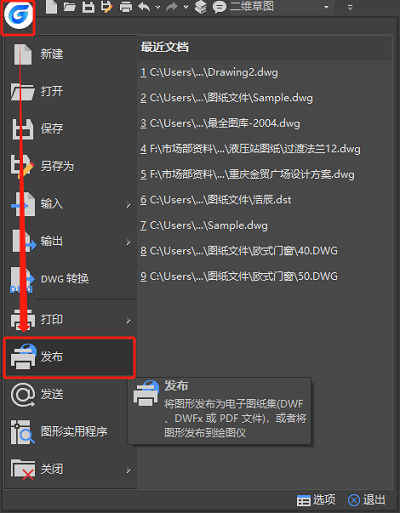
2、在彈出的【發布】對話框中,在【發布為】中選擇【PDF】。如下圖所示:
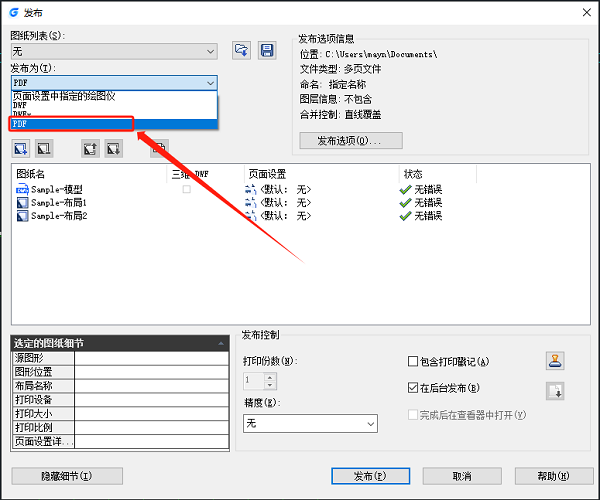
3、點擊【發布選項】按鈕,在彈出的【發布選項】對話框中,設置輸出文件存放位置、常規DWF/PDF選項、PDF驅動選項等參數。
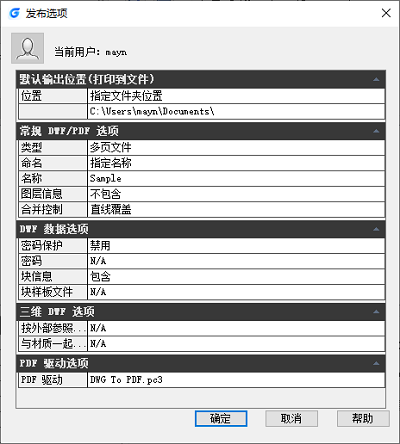
4、設置完成后,點擊【發布】按鈕即可將多個文件發布到一個單獨的多頁PDF文件或一個打印設備,以保存或打印。
通過以上幾個不好走,便可以輕松地將CAD批量打印PDF合成一個文件,從而避免了每次都需要打開多個PDF文件的麻煩。同時,這種方法還可以提高我們的工作效率,讓我們更加高效地完成工作。

2023-10-13

2023-09-27
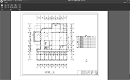
2023-08-07
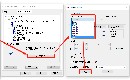
2023-06-09

2022-12-16

2022-07-29
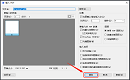
2022-07-12

2022-05-11
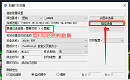
2022-03-31
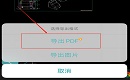
2021-08-27

2021-07-19
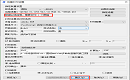
2021-07-01
